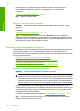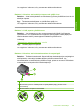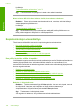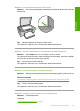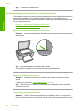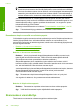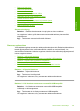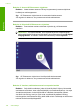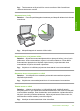User guide
Syy: Tietokoneessa on käynnissä liian monta sovellusta. Nämä sovellukset
varaavat tietokoneen muistia.
Skannattu kuva ei näy
Ratkaisu: Pane alkuperäiskappale tulostettava puoli alaspäin laitteen lasin oikeaan
etukulmaan.
Syy: Alkuperäiskappale oli asetettu väärin lasille.
Skannattu kuva on rajautunut väärin
Ratkaisu: Ohjelmiston automaattirajaustoiminto rajaa pois kaiken, joka ei kuulu
pääkuvaan. Joskus automaattinen rajaus ei ole halutun kaltainen. Poista tällöin
automaattinen rajaustoiminto käytöstä ohjelmistossa ja rajaa skannattu kuva
manuaalisesti tai jätä se kokonaan rajaamatta.
Syy: Ohjelmisto oli määritetty rajaamaan skannattavat kuvat automaattisesti.
Skannatun kuvan sivun asettelu on väärä
Ratkaisu: Voit säilyttää sivun asettelun poistamalla automaattisen rajauksen
käytöstä ohjelmistosta.
Syy: Ohjelmiston automaattirajaustoiminto oli muuttamassa sivun asettelua.
Tekstin muoto on väärä
Ratkaisu: Joillakin sovelluksilla ei voi käsitellä kehyksiä sisältävää tekstiä.
Kehystetty teksti on yksi ohjelmiston skannausasetuksista. Sen avulla voit säilyttää
monimutkaisia asetteluja, kuten tiedotteiden useita sarakkeita, sijoittamalla tekstin
kehyksiin (ruutuihin) kohdesovelluksessa. Valitse ohjelmistossa oikea muoto niin,
että skannatun tekstin asettelu ja muotoilu säilyvät.
Syy: Asiakirjan skannausasetukset olivat virheelliset.
Skannauksen vianmääritys 137
Vianmääritys